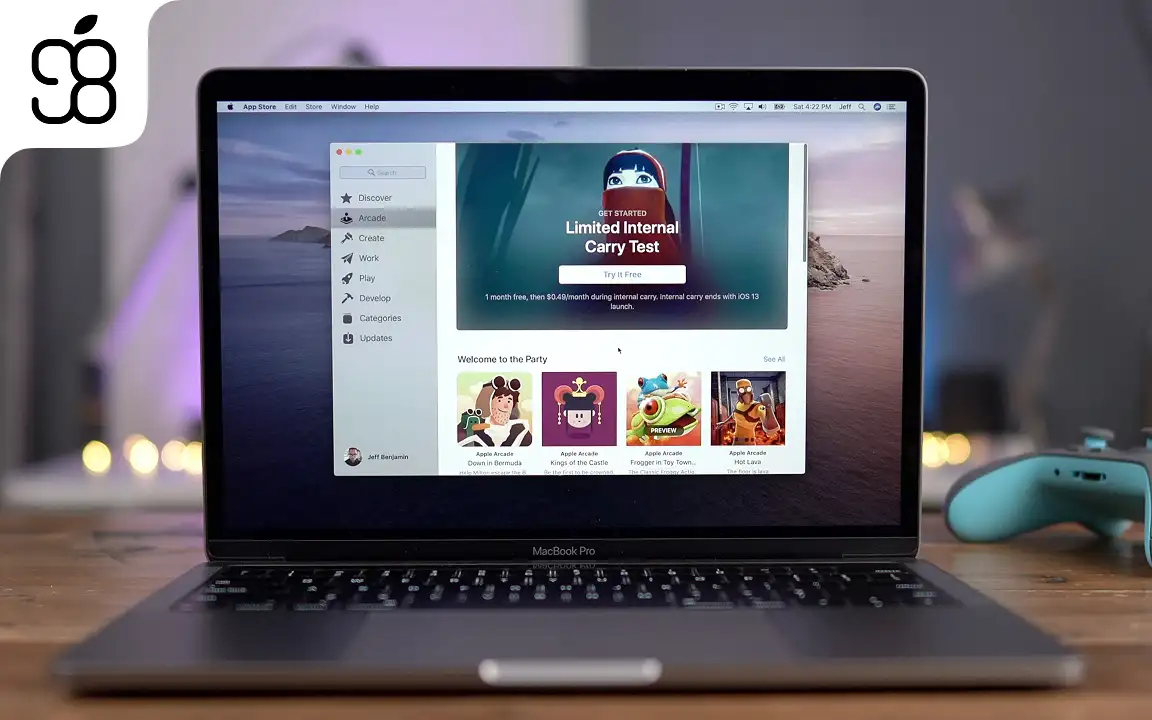
چگونه بازی های Apple Arcade را روی مک نصب کنیم؟
اپل آرکید کلکسیون بزرگ و انحصاری بازی های اپل است. این سرویس با مجموعه ای از حدود 300 بازی پریمیوم، بدون تبلیغات و خرید درون برنامه ای به یکی از جذاب ترین سرویس های گیمینگ برای کاربران اپل تبدیل شده است. اپل سرمایه گذاری زیادی روی این سرویس کرده و تا به امروز موفقیت آن را به چشم دیده ایم. آرکید نه تنها روی آیفون، آیپد و Apple TV قابل دسترسی است، بلکه روی مک هم تجربه ای روان و باکیفیت ارائه می دهد. پس اگر می خواهید از بازی های متنوعی مانند Sneaky Sasquatch، Fantasian یا Fruit Ninja Classic+ و دیگر بازی های انحصاری اپل آرکید روی صفحه ی بزرگ مک لذت ببرید این مقاله را از دست ندهید. مقاله ی امروز راهنمای کاملی برای نصب و اجرای بازی های Apple Arcade روی مک است. با ما همراه باشید تا مراحل را به صورت گام به گام بررسی کنیم و نکاتی برای بهینه سازی تجربه ی گیمینگ در macOS ارائه دهیم.
چرا Apple Arcade روی مک؟
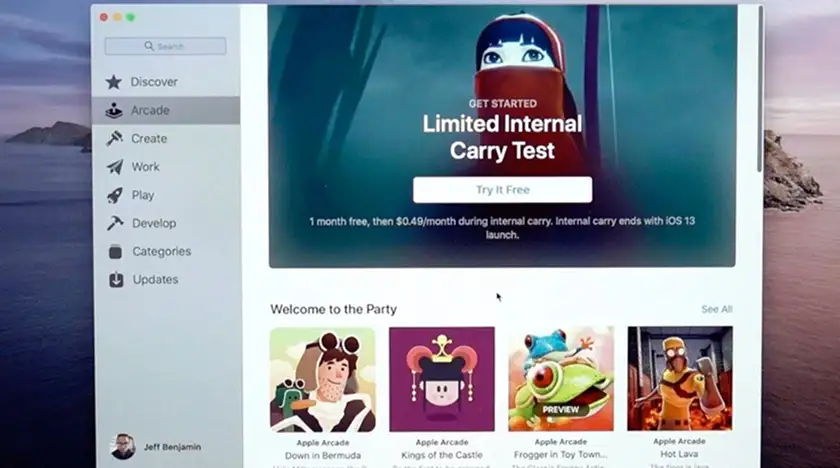
Apple Arcade به کاربران امکان می دهد تا به مجموعه ای گسترده از بازی ها دسترسی داشته باشند که برای همه ی سنین و سبک های بازی طراحی شده اند، از پازل های فکری گرفته تا ماجراجویی های هیجان انگیز و بازی های کلاسیک. این سرویس با استفاده از آیکلود پلاس و اپلیکیشن جدید Game Center که در رویداد WWDC 2025 معرفی شد، پیشرفت بازی و دیتای بازی ها را بین دستگاه های مختلف همگامسازی می کند. بنابراین می توانید تمام بازی های اپل آرکید را روی مک شروع کنید یا ادامه دهید. علاوه بر این، پشتیبانی از کنترلرهای بلوتوثی مانند کنترلرهای Xbox و PlayStation تجربه ی گیمینگ روی مک را به سطح بالاتری و مشابه کنسول های حرفه ای ارتقا می دهد. بهترین بازی های آرکید برای بازی با دسته را پیش تر در مقاله ای معرفی کرده بودیم.
پیشنیازهای نصب بازی های Apple Arcade روی مک
قبل از شروع مطمئن شوید که مک شما شرایط لازم برای اجرای Apple Arcade را دارد. بر اساس اطلاعات رسمی اپل، برای استفاده از Apple Arcade روی مک حداقل باید macOS 10.15 Catalina یا نسخه های جدیدتر روی دستگاه نصب باشد. پس گام اول آپدیت کردن مک او اس است. برخی بازی های سنگین تر ممکن است به macOS 11 Big Sur یا بالاتر نیاز داشته باشند. همچنین برای همگامسازی پیشرفت بازی باید با Apple ID خود به iCloud و Game Center لاگین کرده باشید. البته استفاده از آیکلود پلاس نیازمند خرید اشتراک آیکلود پلاس است.
برای بررسی نسخه ی macOS، به منوی Apple در گوشه ی بالا-چپ صفحه بروید، گزینه ی About This Mac را انتخاب کنید و نسخه ی سیستم عامل را چک کنید. اگر نیاز به آپدیت دارید، به بخش Software Update در تنظیمات بروید و آخرین نسخه را نصب کنید.
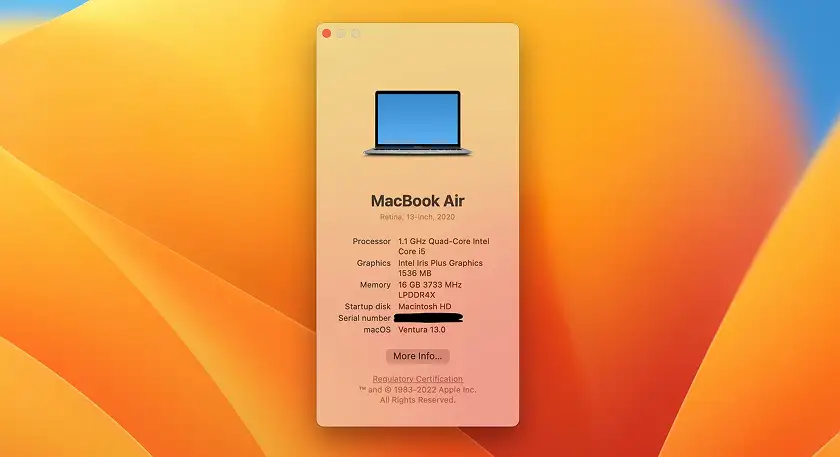
راهنمای گام به گام نصب بازی های Apple Arcade روی مک
نصب بازی های Apple Arcade روی مک فرآیندی ساده دارد و عمده ی آن از طریق App Store انجام می شود. در ادامه، مراحل را به صورت کامل توضیح می دهیم.
1. اشتراک Apple Arcade را فعال کنید
برای دسترسی به بازی های Apple Arcade، ابتدا باید اشتراک این سرویس را فعال کنید. با خرید اشتراک اپل آرکید از اپل 98 می توانید این کار را بکنید.
2. یافتن و دانلود بازی های آرکید روی مک
پس از فعالسازی اشتراک، به تب Arcade در App Store بروید. در این بخش، بازی ها در دسته بندی هایی مانند New Games، Most Popular و Coming Soon نمایش داده می شوند. برای یافتن بازی خاص، می توانید از نوار جستجو در App Store استفاده کنید و نام بازی را وارد کنید، مثلاً Fantasian یا Crossy Road Castle. روی بازی مورد نظر کلیک کنید و دکمه ی Get را انتخاب کنید. بازی به طور خودکار دانلود و در پوشه ی Applications مک شما نصب می شود؛ همچنین در Launchpad هم نمایش داده خواهد شد.
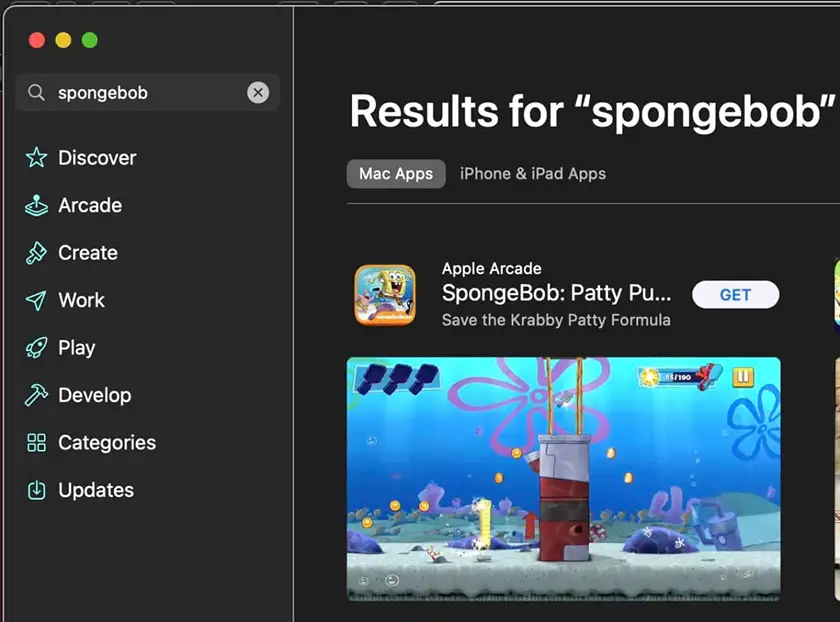
3. اجرای بازی های آرکید روی مک
پس از دانلود، بازی را از پوشه ی Applications یا Launchpad باز کنید. برای دسترسی سریع تر می توانید از Spotlight Search هم استفاده کنید. کافیست کلیدهای Command + Space را فشار دهید و نام بازی را تایپ کنید. اگر بازی را روی دستگاه دیگری شروع کرده اید، در اپ استور تب Arcade را باز کنید، به بخش Continue Playing بروید و بازی خود را پیدا کنید تا از همان جایی که متوقف شده بودید ادامه دهید.
4. استفاده از کنترلرهای بازی در مک
بسیاری از بازی های Apple Arcade از کنترلرهای بلوتوثی پشتیبانی می کنند. برای بررسی پشتیبانی کنترلر، صفحه ی بازی در App Store را چک کنید؛ اگر آیکن کنترلر را دیدید، بازی با کنترلر سازگار است. پیش تر نحوه اتصال کنترلر به آیفون را توضیح داده بودیم. در مک هم برای اتصال کنترلر، به منوی Bluetooth در System Settings بروید، کنترلر Xbox یا PlayStation خود را در حالت جفت سازی قرار دهید و آن را به مک متصل کنید. این کار تجربه ی گیمینگ را به ویژه برای بازی های اکشن یا ورزشی بهبود می بخشد.

نکات مهم برای بهبود تجربه ی گیمینگ
برای اینکه تجربه ی بهتری از Apple Arcade روی مک داشته باشید، چند نکته ی اضافی را باید در نظر بگیرید. ابتدا اطمینان حاصل کنید که مک شما به آخرین نسخه ی macOS به روز رسانی شده است تا از مشکلات عملکردی جلوگیری شود. همچنین اگر فضای ذخیره سازی مک شما محدود است می توانید بازی هایی که دیگر بازی نمی کنید را حذف کنید. کافیست در Launchpad روی آیکن بازی کلیک کنید و نگه دارید تا شروع به لرزیدن کند، سپس روی دکمه ی Delete کلیک کنید. توجه داشته باشید که بر اساس اطلاعات موجود، امکان نصب بازی های Apple Arcade روی درایو های اکسترنال وجود ندارد، بنابراین ایجاد فضای کافی در حافظه ی مک برای نصب بازی اجباری است.
اگر از کنترلر استفاده نمی کنید برخی بازی ها با کیبورد و ترک پد هم قابل بازی هستند اما برای بازی هایی مانند NBA 2K Arcade Edition استفاده از کنترلر توصیه می شود.
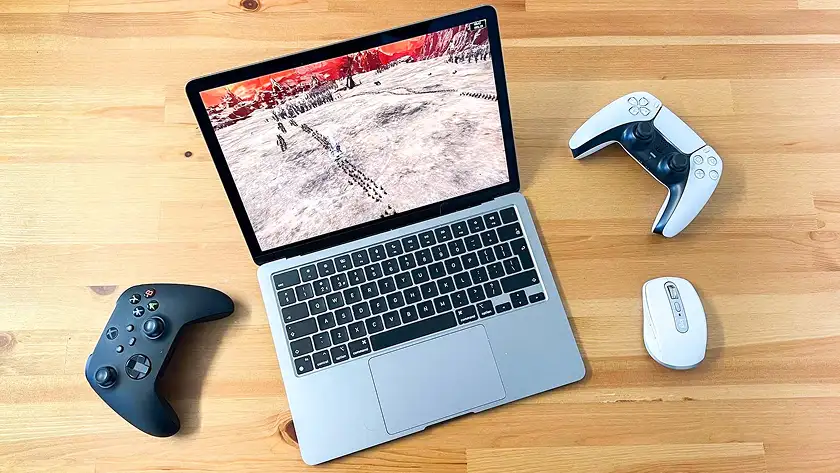
محدودیت ها و راه حل ها
هرچند Apple Arcade تجربه ای بی نظیر از گیمینگ در مک ارائه می دهد اما برخی محدودیت ها وجود دارند. همه ی بازی های Apple Arcade روی مک در دسترس نیستند، زیرا برخی عناوین فقط برای آیفون یا آیپد طراحی شده اند. برای بررسی بازی های موجود برای مک، به تب Arcade در App Store بروید و لیست بازی ها را مرور کنید. همچنین اگر بازی ای از Apple Arcade حذف شود تا دو هفته پس از حذف می توانید آن را بازی کنید اما پس از آن پیام No Longer Available دریافت خواهید کرد.
در صورت بروز مشکل در دانلود یا اجرای بازی ها، ابتدا اتصال اینترنت خود را بررسی کنید. اگر آفلاین هستید بازی های دانلود شده همچنان قابل بازی هستند اما برای دانلود بازی جدید به اینترنت نیاز دارید.
ارزان ترین راه فعالسازی اپل آرکید
برای دسترسی به Apple Arcade و سایر سرویس های اپل مانند Apple TV+ و Apple Music، اشتراک Apple One گزینه ای مقرون به صرفه است. این اشتراک به شما امکان می دهد تا از تمام خدمات اپل با یک قیمت واحد لذت ببرید. سایت اپل 98 این اشتراک را با تحویل فوری واقعی، پشتیبانی 24 ساعته و کمترین قیمت ارائه می دهد. با خرید اپل وان از اپل 98، می توانید از تجربه ای یکپارچه در اکوسیستم اپل بهرمند شوید و بازی ها، فیلم ها و موسیقی را در کنار هم داشته باشید.








